 回nozbe.com
回nozbe.com
f
Dropbox,Google Drive, One Drive和Box
目录
如何使用Dropbox,Google Drive, One Drive和Box的集成特性? (视频)
目录
如何连接您的Dropbox,Google Drive, One Drive或Box账户
您可以直接使用Dropbox,Google Drive或Box文件作为Nozbe Classic中的评论和参考资料。 要充分利用该特性,您首先需要将Nozbe Classic与您的Dropbox账户连接。
这里展示了如何将Dropbox集成进Nozbe Classic
进入您Nozbe Classic账户里"Settings"页面并选取"集成"标签。
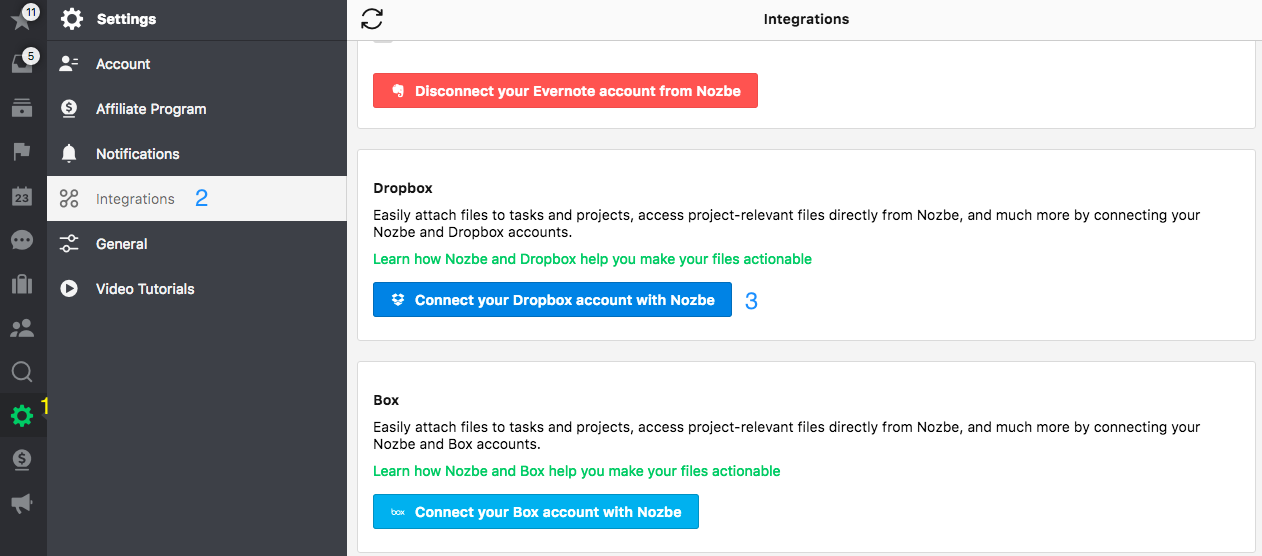
- “设置"页面
- “集成"标签
- Dropbox集成按钮
选取第3项并按照说明操作。
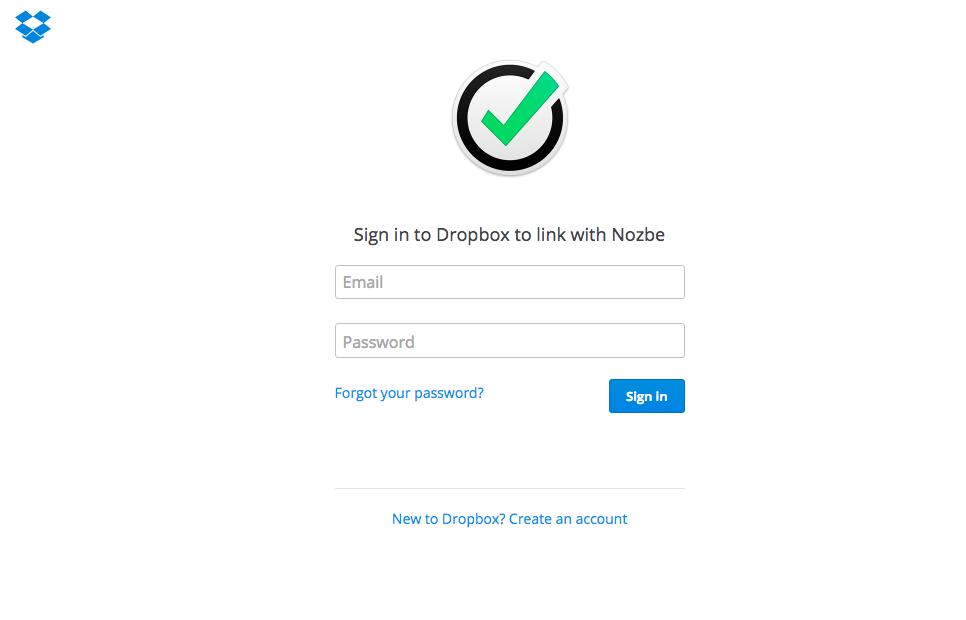
如果过程顺利,那么在最后一步,您会看到如下信息:
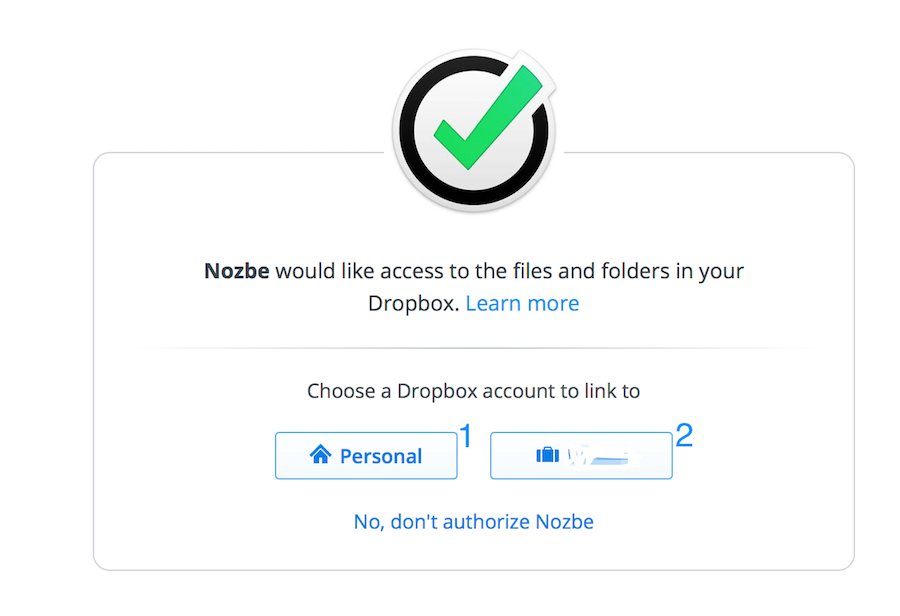
选择账户,个人的(1)或商务的(2)。如果你只有一个账户直接点击"允许”。
如何将Dropbox或Box文件添加到您的项目中
您可以通过如下步骤将文件添加到您的项目中:
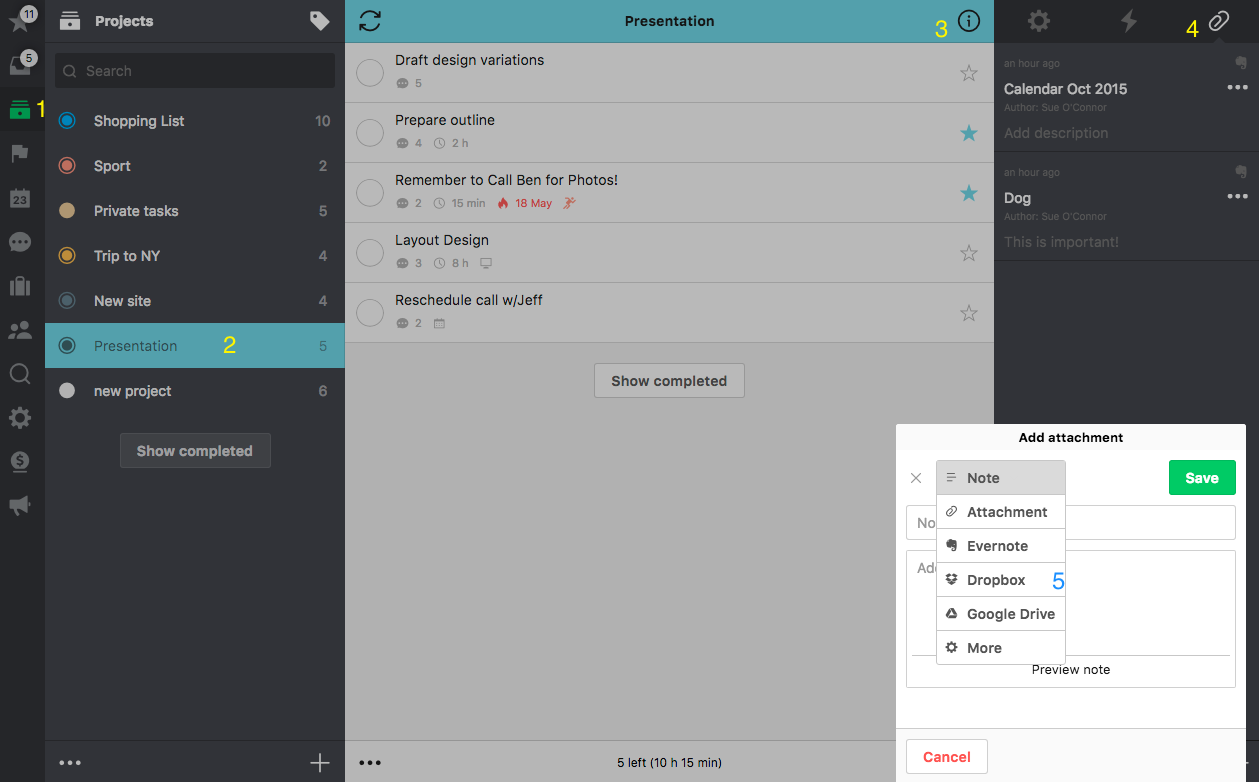
- 进入项目列表;
- 挑选项目;
- 进入信息栏;
- 选取"附件"页面;
- 使用”+“按钮和"文本"按钮访问Dropbox的选项。
选取操作允许您既可以从显示的下拉列表(2)中挑选文件,也可以通过输入最小3字母查询方式(2)来搜索您的Dropbox文件。
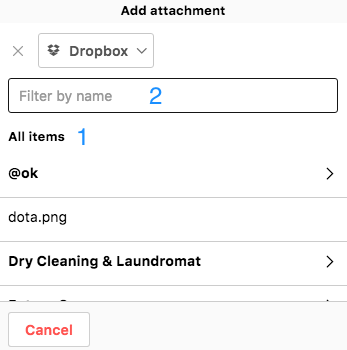
您需要做的事情就是从结果中挑选文件并点击"保存"按钮。
如何将Dropbox或Box文件作为评论添加到您的任务中
第一步与添加评论到任务中的情况相同。 因此您需要选取任务,在评论区域点击/轻敲"添加评论"按钮,之后就如下图所示:
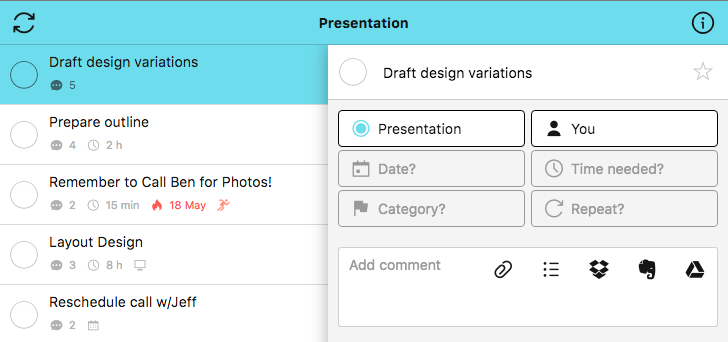
或點擊“添加評論”。
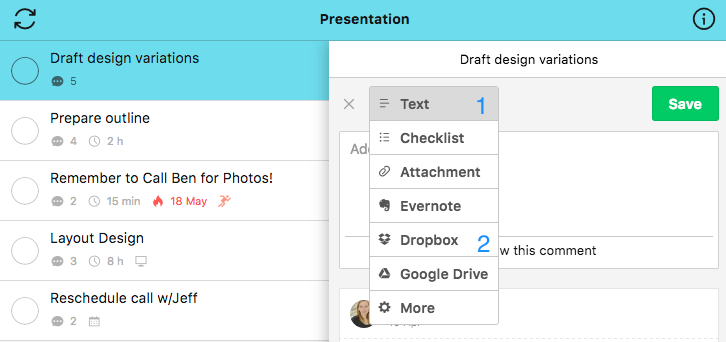
1.选择“文字”。 2.列表中选择“Dropbox”
您会得到类似的效果:
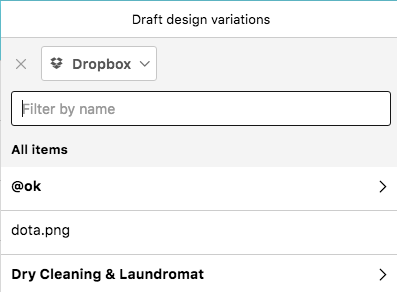
选择您想附的文件,然後单击“保存”。
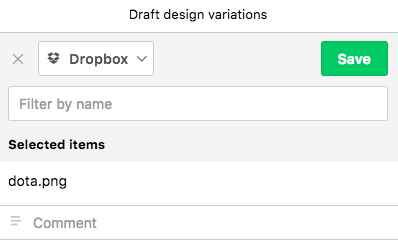
请注意,在您点击"保存"按钮前,您也可以在文件右侧区域发表评论,之后只需在所选文件下的评论行上点击,写入您要说的话然后点击"保存"按钮即可。
更多:









